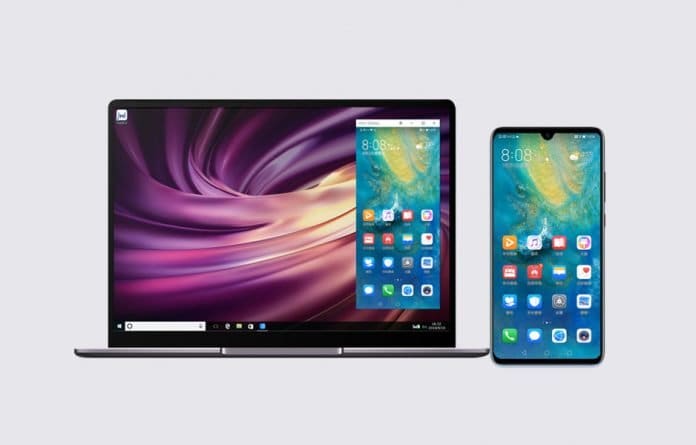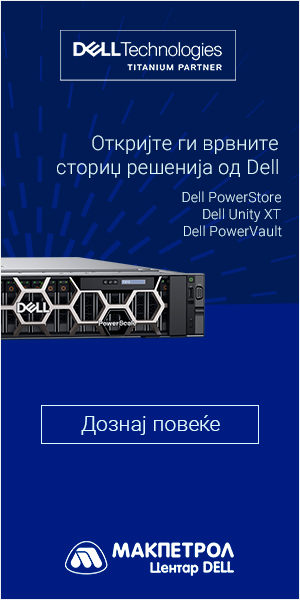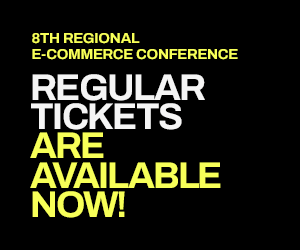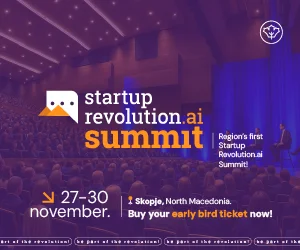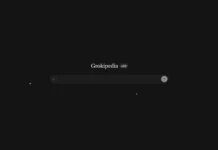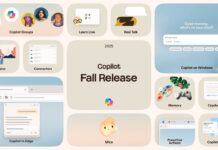Живееме во време кога веќе скоро никој од нас не може без својот мобилен телефон. Тоа сепак не значи дека заборавивме на нашите компјутери преку кои завршуваме одредени активности, а за повеќето од нас и тие ја вклучуваат нашата работа.
Не треба посебно да се истакне колку често се прави комбинација на користење на паметниот телефон и компјутерот. За ситуациите кога сме седнати на нашиот компјутер и работиме, потребата да се земе телефонот за да се заврши одредена работа или чисто да се провери за пораки и што се случува на друштвените мрежи е веќе прерасната и во навика на која ретко кој е имун.
Со други зборови, толку често ги користиме мобилните телефони додека сме на нашиот компјутер, постоењето на начин да оваа активност се искомбинира, е нешто што го подобрува корисничкото искуство повеќекратно.
Затоа, функцијата од Huawei за која пишуваме во оваа статија, е нешто што го сметаме за незаменливо за добро корисничко искуство, нешто што ќе направи голема разлика во начинот на којшто работите.
Huawei Share функцијата која ја овозможува таканаречената Multi-Screen соработка, ги спојува вашиот поддржан Huawei смартфон со вашиот Huawei лаптоп. Се што треба е да проверите дали на вашиот лаптоп стои Huawei Share налепницата и можете да започнете со нешто што ќе ја подобри вашата работа значително.

Првата и главна работа која можете да ја направите преку Huawei Share е токму Multi-Screen соработката помеѓу вашиот лаптоп и смартфон. Тоа значи дека екранот од вашиот смартфон се прикажува на лаптопот, со што се добива можноста целата работа на мобилниот да се контролира од лаптоп компјутерот. Кога лаптопот има и екран на допир, како MateBook X Pro кој го тестиравме, искуството станува многу подобро.
Зошто оваа можност за нас е една од подобрите што ги имаме пробано? Може е до нас, но кога ги читаме статистиките јасно ни е дека не е тоа случајот, но ние константно го проверуваме телефонот додека сме на компјутерот.
Екранот од телефонот со оваа функција се прикажува во посебен прозорец на екранот од компјутерот, а тоа прави да се што е потребно е едно мало движење на глувчето, да се префрлиме од моменталната работа, на нашиот мобилен телефон.
Со оваа функција можностите што се’ може да се прави се многу. Дел од сервисите немаат или немаат добри апликации на Windows, нешто што со оваа функција може да се каже дека веќе не е проблем. Не ви се допаѓа Instagram апликацијата на Windows 10, која е само веб верзијата „завиткана“ во апликација? Не е проблем, со Multi-Screen веднаш можете да ја вклучите вашата Instagram апликација од вашиот Huawei, односно Android телефон. Ви има стигнато SMS порака додека сте внесени во работата на компјутерот? Се што треба е да го отворите екранот на вашиот телефон на компјутерот и да ја прочитате и да одговорите на пораката.
Покрај можноста да се отвори било која Android апликација од вашиот телефон, оваа функција овозможува и лесно споделување на датотеките од телефонот на компјутерот и обратно. Било која слика, документ, аудио или видео датотека, може лесно да биде префрлена од едниот на другиот уред.
Како да ги поврзете вашите Huawei смартфон и лаптоп?
Не сите досегашни модели на Huawei се компатибилни со Share функцијата, а дали вашиот е, најлесно можете да проверите на листата на оваа страна.
Потоа, на вашите два уреди треба да ги вклучите Wi-Fi и Bluetooth поврзувањата, како и NFC на мобилниот. Следно, се што треба е да го допрете телефонот до налепницата Huawei Share на лаптопот, по што поврзувањето ќе почне.


После ова веќе сте спремни да ги отворате вашите омилени апликации, да правите телефонски разговори преку вашиот лаптоп, видео повици, да префрлувате датотеки и се што ви е потребно.
Овој начин на поврзување може да се искористи и за директно споделување на датотеки помеѓу уредите, односно не мора да го вклучувате екранот од мобилниот на лаптопот. Се што треба да направите е да ги селектирате датотеките што сакате да ги споделите и да го допрете телефонот до лаптопот.
Уште една интересна функција која може да се користи со Huawei Share е можноста за снимање на екранот од лаптопот. Со мало „протресување“ на телефонот и допирање до Share налепницата, тоа што е прикажано на лаптопот ќе се прикаже на мобилниот со вклучено снимање. Едноставен начин да снимите краток „туторијал“ кога сакате да му објасните на некого како да направи нешто.
Покрај сите овие функции, Huawei Share овозможува и синхронизација на „clipboard“, односно копираните работи. Ова е одлично кога сакате да копирате краток текст, но да ја продолжите работата на другиот уред, а да не треба да го препишувате тој текст. Оваа функција е дел од „Data syncing“ делот и можете да ја вклучите преку PC Manage, па My Phone > Enable.
Кога ќе ја вклучите оваа функција, можете да ги гледате и документите на кои имате работено на телефонот, а со тоа се добива можност да продолжите со работата каде што имате застанато или едноставно да се потсетите на што точно имате работено, ако ви треба да го пронајдете истото.
Погледнете ја уште еднаш Huawei Share функцијата на следното видео и можете да почнете да ја користите: